PHILIPS XENIUM W8510 - Стоков фърмуер, модифицирано възстановяване и...
Здравейте на всички, ето ме и мен Philips xenium w8510Фърмуерът, който ми отне по-малко време от инсталирането на драйвери за „седемте“ за него. Опитвах се да ги инсталирам около час, но безуспешно, но като „пробих пръста си в небето“ най-накрая го разбрах и ще говоря за това в тази публикация.
Но първо, нека поговорим малко за моите чувства, когато използвам това устройство при стандартни условия. И така, какво изпитах, когато го държах в ръцете си... но абсолютно нищо. Обикновен MTK китайски на Android, от който сега има много, но все още е Philips, което означава, че характеристиката на този смартфон е много вместима батерия от 3,3 Ah и „уникален“ алгоритъм за зареждане.
Само едно ме интересува - вярно ли е, че може да издържи 18 часа в режим на разговор? Някой собственик на този модел проверявал ли е това? Това устройство дойде при мен с неизправност „подута батерия“. Смених батерията без проблеми, въпреки че след това кутията започна да свири и леко скърца, но беше търпимо. Не мога да кажа нищо повече за това устройство, така че нека започнем да флашваме неговия фърмуер.
ВНИМАНИЕ!!!Преди да започнете софтуерни актуализации, рутване, нулиране на настройките и други манипулации с вашето собствено или, не дай Боже, нечие друго устройство ГОРЕЩО ПРЕПОРЪЧВАМ прочетете този. Накратко, вие сте предупредени и не казвайте по-късно, че това е първият път, когато чувате това.
Нека се подготвим за актуализацията на софтуера
Списък на всичко необходимо за флашване и инсталиране на модифицираното възстановяване:
- Първата стъпка е да заредите напълно батерията;
- MicroUSB - оригиналният кабел включен в комплекта също ще работи;
- Стандартен фабричен фърмуер - W8510_M6589A_1336_01_V09C_RU ;
- шивач - SP_Flash_Tool_v3.1308.0.1 ;
- драйвери - W8510_драйвер ;
- Персонален компютър със средна конфигурация с операционна система WIN7 SP1 трябва да е достатъчен;
- miui_recovery - модифицирано възстановяване.
Philips xenium w8510 - инсталиране на драйвери
И така, това беше най-дългата и трудна част от процеса на актуализиране на софтуера на този телефон. Не можах да инсталирам драйверите на компютъра си, опитах много методи и версии, докато открих много прост начин. Ето го:
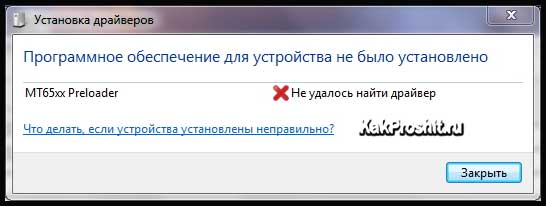
Етап 1:Свързваме смартфона към компютъра и виждаме, че драйверите не се инсталират автоматично в системата.
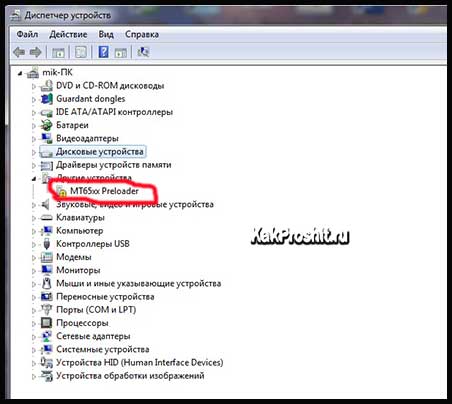
Стъпка 2:Отворете диспечера на устройствата и намерете реда MT65xx Preloader
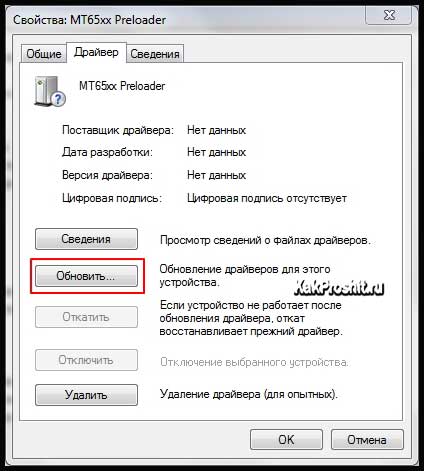
Стъпка 3:Отидете в свойствата на това устройство, в раздела „Драйвер“, щракнете върху бутона Актуализиране.
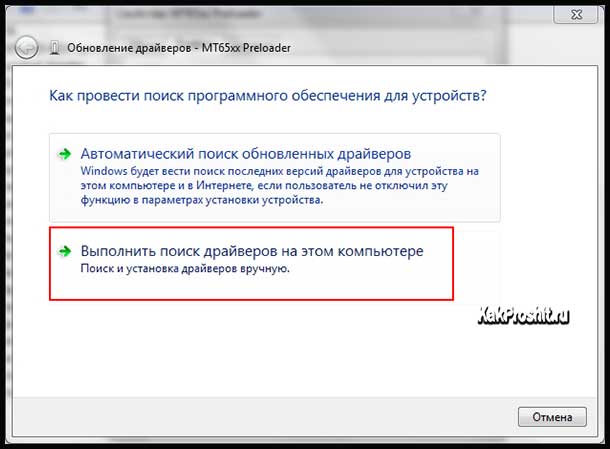
Стъпка 4:Изберете ръчно търсене на драйвери.
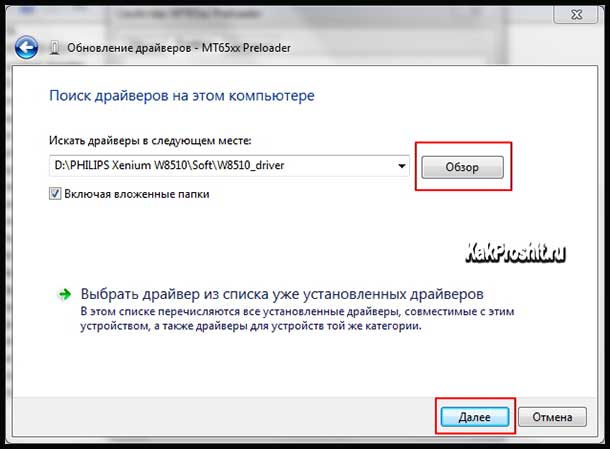
Стъпка 5:След това посочете папката с драйверите и щракнете върху Напред.
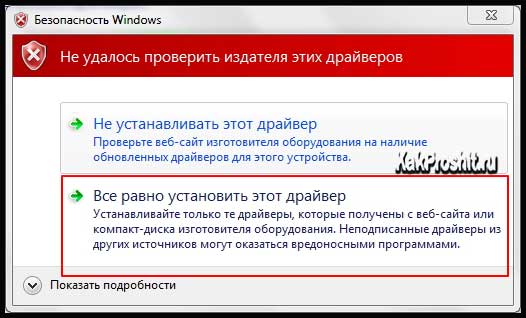
Стъпка 6:Потвърдете инсталирането на драйвери.
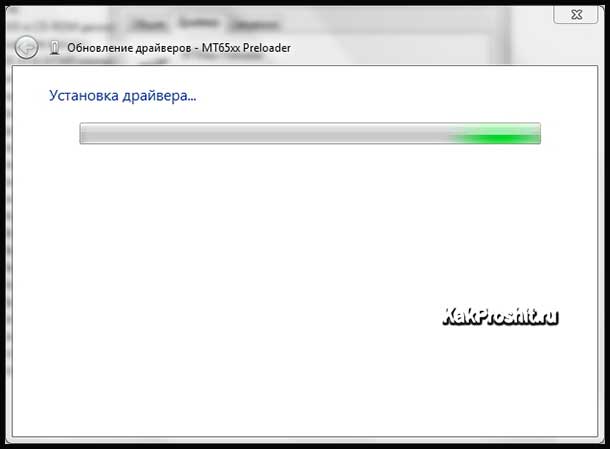
Стъпка 7:Процес на копиране и инсталиране.
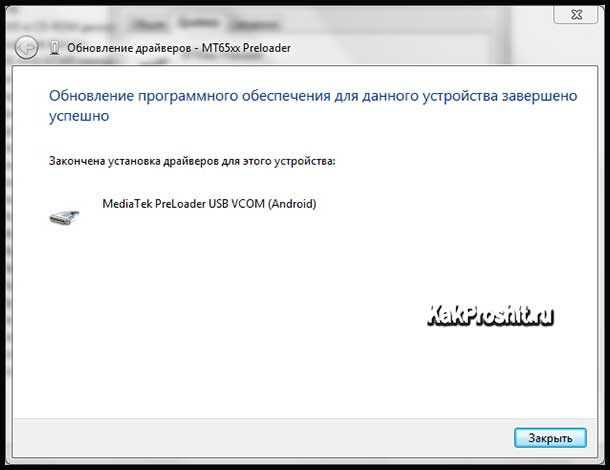
Стъпка 8:Драйверът е инсталиран.
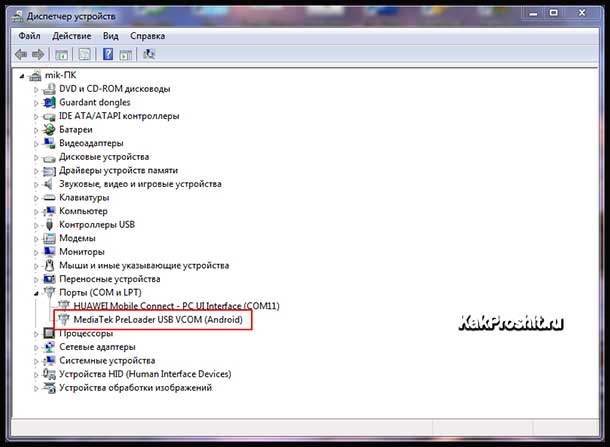
Стъпка 9:Следният ред трябва да се появи в мениджъра.
Инсталиране на фабричен фърмуер
Сега нека конфигурираме флаш драйвера и флашваме Philips xenium w8510 със стандартната версия на софтуера. Напомням ви, че за да не направите „тухла“ от устройството, заредете напълно батерията, проверете кабела за функционалност и, ако е възможно, направете резервно копие. ВНИМАНИЕ: При мигане на фърмуера всички потребителски файлове ще бъдат изтрити - ЗАПАЗЕТЕ.
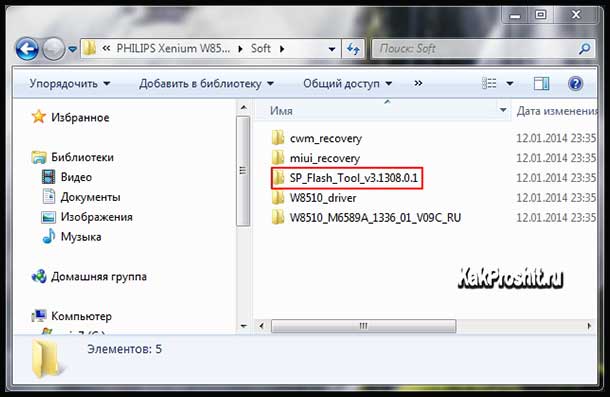
Етап 1:Отворете папката SP_Flash_Tool_v3.1308.0.1, която се намира в изтегления архив.
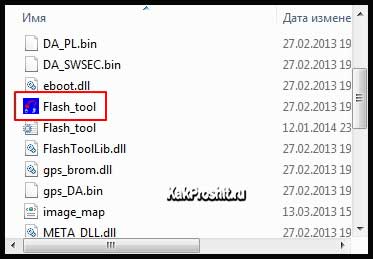
Стъпка 2:Стартирайте приложението Flash_tool.exe.
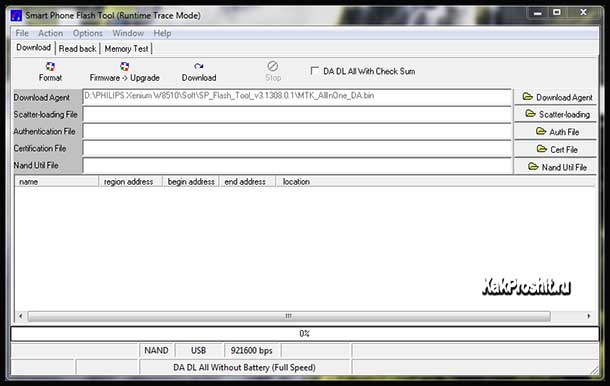
Стъпка 3:Потребителски интерфейс на флаш устройство.
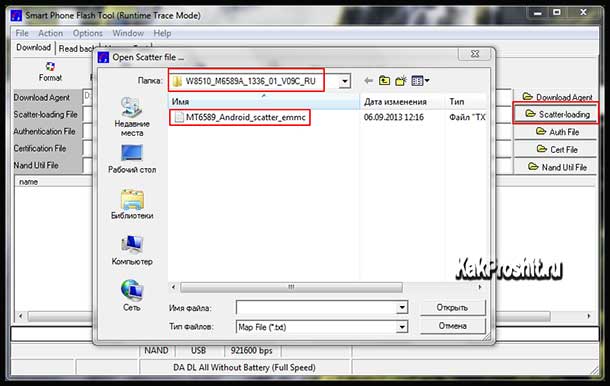
Стъпка 4:Щракнете върху бутона Scatter-loading и изберете файла на фърмуера MT6589_Android_scatter_emmc.txt от папката W8510_M6589A_1336_01_V09C_RU.
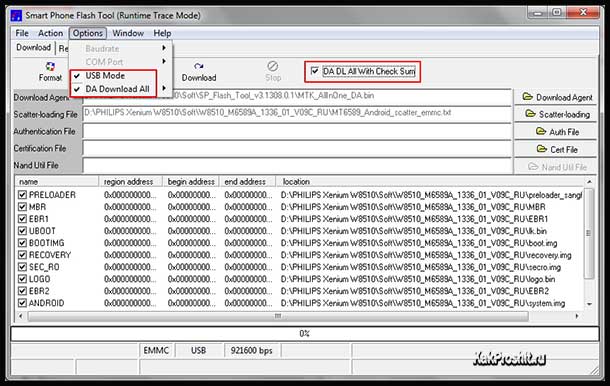
Стъпка 5:Поставете отметки във всички необходими квадратчета в настройките. Не забравяйте да поставите отметка в квадратчето DA DL Всичко с контролна сума.
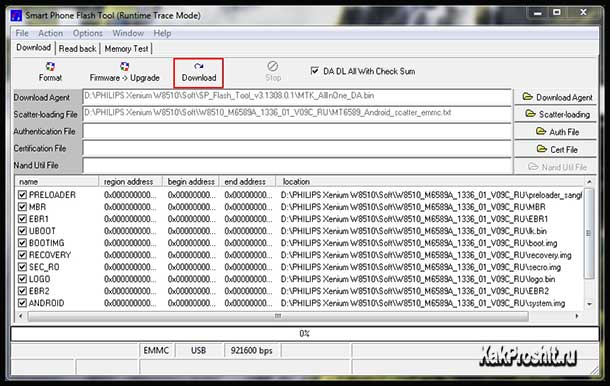
Стъпка 6:Щракнете върху бутона ИЗТЕГЛЯНЕ. Изключете телефона, извадете батерията (извадете и поставете). И свържете телефона към компютъра с кабел.
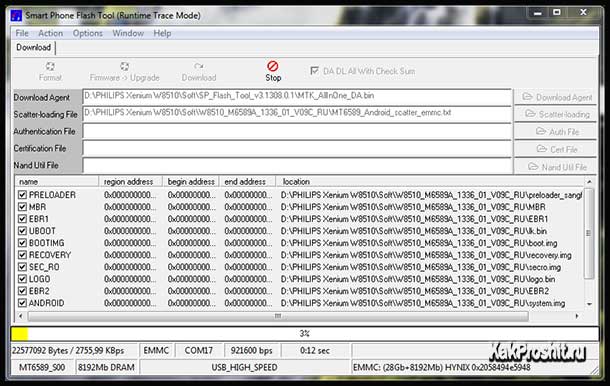
Стъпка 7:Ако драйверите са инсталирани правилно, след няколко секунди ще започне процесът на актуализиране на софтуера.
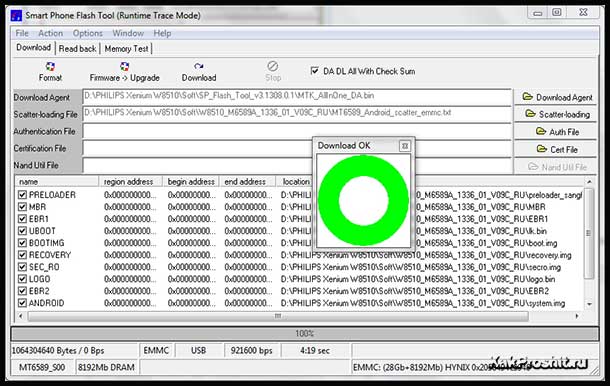
Стъпка 8:Сега имате около пет безплатни минути. Ако се появи зелен кръг, тогава фърмуерът е инсталиран успешно. Насладете се на фабричния фърмуер.
Инсталирайте модифицираното възстановяване
Тази част от публикацията е предназначена за тези, които не са доволни от стандартното възстановяване и искат да имат повече функции и функционалност. Но повечето потребители не се нуждаят от това. Трябваше ми само за инсталиране на потребителски фърмуер. Тук ще бъде показан пример за инсталиране възстановяване на miui. Той е по-удобен и има сензорен контрол.
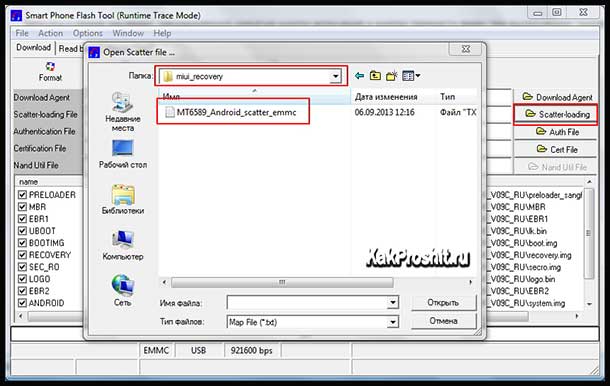
Етап 1:Правим всичко според инструкциите, показани по-горе, но сега изберете файла MT6589_Android_scatter_emmc.txt от папката miui_recovery. Той съдържа изображение на новото възстановяване.
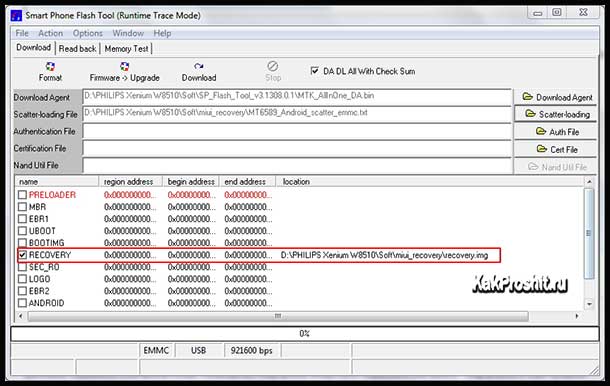
Стъпка 2:Оставяме само отметка до възстановяване.
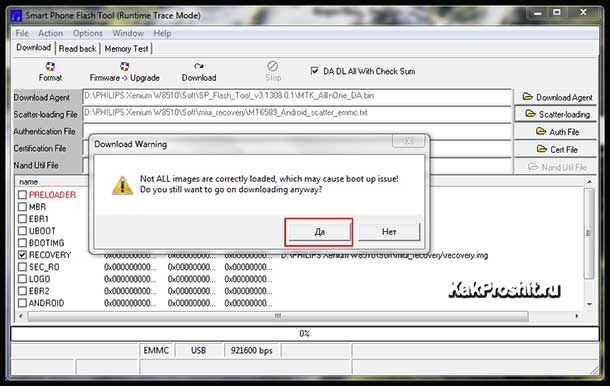
Стъпка 3:Щракнете върху бутона ИЗТЕГЛЯНЕ. Съгласни сме, когато програмата бъде заявена (натиснете бутона ДА). Свързваме ИЗКЛЮЧЕНИЯ телефон.
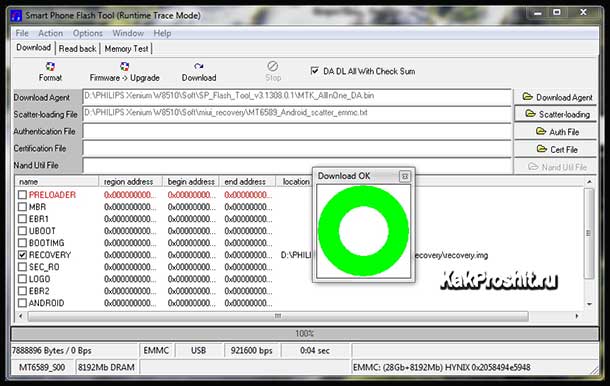
Стъпка 4:Всичко ще се случи автоматично след няколко секунди. Зелен кръг - ИНСТАЛИРАНО НОВО ВЪЗСТАНОВЯВАНЕ.
Пример за инсталиране на потребителски фърмуер
Тази част от публикацията има за цел да ви запознае с метода за инсталиране на персонализиран фърмуер от SD карта. Първо трябва да намерите подходящ модифициран фърмуер за вашия PHILIPS XENIUM W8510. След кратко търсене открих в интернет първото нещо, което ми хвана окото - ЕКСКЛУЗИВНО V.1.0 от DOC2008. За фърмуера няма да кажа нищо. Целта е как да го инсталирате. Копирайте zip архива на SD картата с памет. Поставете го в телефона си. И отидете в възстановяването, което инсталирахме, като задържите бутоните за увеличаване на звука и захранването, не пускайте бутона за сила на звука, докато не се появи менюто за избор на възстановяване - влезте в възстановяване с бутона за намаляване на звука.






